IMPORTATION DE FICHIERS CAO ET REVIT AU BON ENDROIT
Pour importer ou lier un dessin Revit ou CAO à un modèle Revit, il existe plusieurs méthodes. Le but étant de superposer différents modèles les uns sur les autres avec une référence commune.
Il est important de placer les fichiers à l'emplacement correct, sinon les modèles ne se superposeront pas correctement. Lors de l'importation d'un fichier Revit ou Autocad, il est préférable d'utiliser les commandes «Lier Revit / CAO» ou «Importer CAO» qui se trouvent sous la catégorie d'insertion du ruban supérieur. Évitez de glisser-déposer, car cela vous demandera de spécifier manuellement l'emplacement où le fichier référencé sera placé.
Une fois la commande choisie, il vous sera demandé de sélectionner un fichier de référence. Avant d'importer ou de lier le fichier , vous devrez choisir le mode de positionnement pour placer le fichier de référence.
Les différentes possibilités :
Automatique - Centre à Centre
En se basant sur le point central moyen de tout ce qui se trouve dans le fichier référencé, ce point sera placé sur le point central moyen de l'espace du modèle Revit. Le point central change au fur et à mesure que les modèles sont modifiés, il ne s'agit donc pas d'un positionnement fiable à utiliser uniquement avec les fichiers superposés.
Automatique -Origine interne vers origine interne
Le fichier référencé placera son propre point d'origine au point d'origine du fichier revit. Cela est utile pour superposer les fichiers référencés si tous les modèles sont situés au même endroit par rapport au point d'origine.
Automatique - A l'emplacement partagé
Si chaque modèle à une coordonnée, le modèle sera placé exactement dans ses coordonnées spécifiées. Cela est utile si le projet a été initialement mis en place pour utiliser un système de coordonnées partagé.
Automatique - Point de base du projet vers point de base du projet
On l'utilise pour coordonner des modèles Revit provenant de différentes disciplines, tels que des Projets structures, des projets MEP et l'architecture, ou pour positionner/Coordonner plusieurs bâtiments dans un lotissement par exemple. Il est préférable de positionner le point de base du projet dans chaque modèle sur un emplacement commun, comme une intersection de grille et la géométrie s'alignera lors de la liaison de modèles.
Manuel
Toute sélection manuelle implique que vous indiquiez manuellement un point pour placer le fichier référencé., que ce soit en Origine interne, en Point de base ou en Centre
A bientôt sur le blog Aplicit !

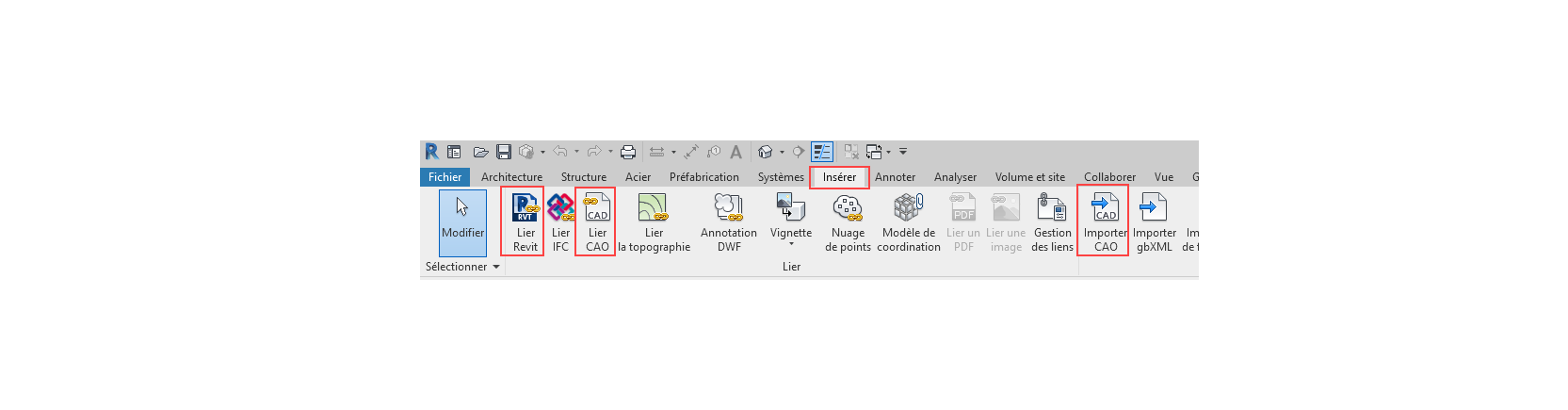

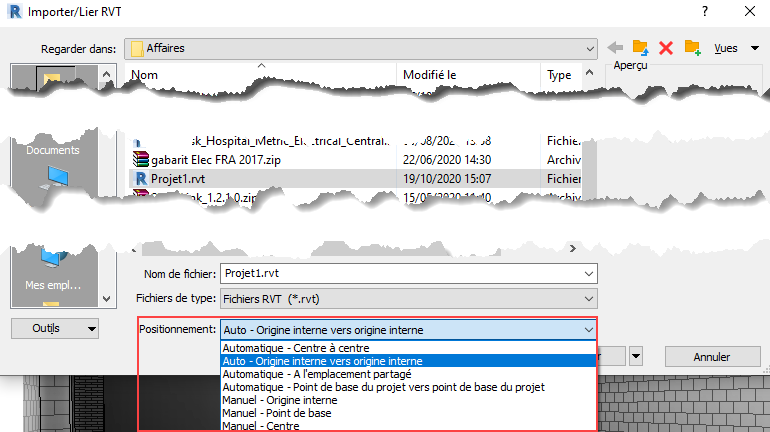











Laisser un commentaire